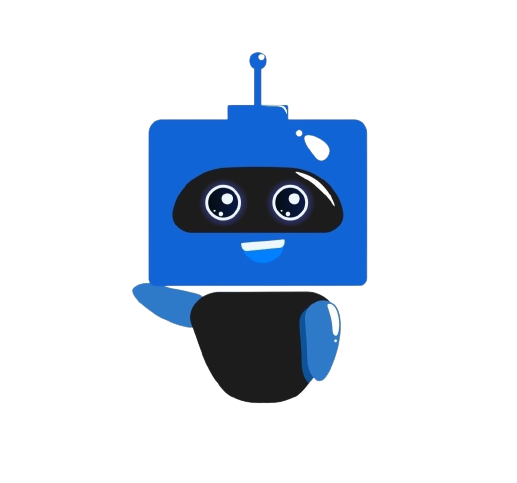Samsung Galaxy Z Flip 4 носи подобрено траење на батеријата, полиран систем на камера и ново дизајнирана шарка заедно со голем број софтверски надградби. Еве 8 од најкул совети и трикови што треба да ги знаете за да го искористите максимумот од најновиот флипер на Samsung.

Аман Рашид:
Откако го користев Samsung Galaxy Z Flip 4 како главен паметен телефон во изминатите две недели, можам со сигурност да кажам дека Samsung поправи две од моите главни проблеми со Galaxy Z Flip 3 – траењето на батеријата и камерата. Тоа, рече, дури и покрај подобреното траење на батеријата, полираната камера или ново-рафинираната шарка, најновиот флипер на Samsung има многу да понуди. So, if you’re someone like me who has recently bought the Galaxy Z Flip 4 or if you’re on the fence about getting one, here are some excellent tips and tricks you should know to make the most out of Samsung’s latest flip phone. Значи, ако сте некој како мене кој неодамна го купи Galaxy Z Flip 4 или ако сте на ограда да го набавите, еве неколку одлични совети и трикови што треба да ги знаете за да го извлечете максимумот од најновиот телефон со преклопување на Samsung. .
Опции за превртување:
Сите знаеме дека Flip е колк, но, на крајот на денот, тоа е телефон и примарна задача на телефонот е да одговара на телефонски повици. Флип сигурно го прави тоа и со стил. На телефонот Flip, можете да одговорите на повик со едноставно превртување на телефонот во стил и може да го исклучите повикот со исклучување на телефонот со тап. Па, да ви кажам како. Отворете го телефонот, допрете ги трите вертикални точки во горниот десен агол и одете во Поставки, допрете Опции за превртување и потоа можете да изберете да ги овозможите/оневозможите „Отвори го телефонот за да одговориш на повици“ и „Затвори го телефонот за да завршиш повици“. Имајте предвид дека овие поставки се стандардно исклучени, па ако добивате Galaxy Z Flip 4 или веќе сте почнале да го користите, зошто да не ги овозможите овие поставки?

Приспособете го капакот на екранот:
Да се има кул мини-екран однадвор може да изгледа досадно ако ја имате таа обична стара статична позадина. Па, што ако ви кажам дека е можно да поставите видео позадина што всушност ќе го направи екранот на насловната страница да изгледа поладно? Еве како функционира. Одете во Поставки и изберете го насловниот екран. Нагоре, ќе го видите стилот на часовник кој ви овозможува да приспособите како изгледаат времето и датумот на насловниот екран.
Можете да изберете приспособена позадина од достапните опции, но ако имате видео што сакате да го поставите како позадина на насловниот екран, можете да го направите тоа со допирање на сликата за заднина на часовникот на дното и избирање на опцијата „Избери од галерија“ за да поставите видео позадина. Дополнително, можете исто така да приспособите како времето и датумот трепкаат на врвот на тапетот од достапните опции. Допирањето на Приспособи дури ви овозможува да ја поставите бојата на текстот.
.
Шерифот на округот Гранд Брет Шројтлин рече дека Apple одговорил на супервизорите, откривајќи дека е свесен за конфликтот меѓу скијачите и технологијата за откривање несреќи, а тимот во Купертино работи на поправка.